现代科技的快速发展使得手机成为我们生活中不可或缺的一部分,而随之而来的手机照片也越来越丰富多样。对于一些需要进行绘图或设计的人来说,如何将手机照片导入到CAD绘图软件中却可能成为一个问题。CAD作为一种常用的绘图工具,能够提供精确的图纸设计,但是如何将手机照片导入到CAD软件中并进行编辑却需要一些技巧和步骤。在本文中我们将探讨如何有效地将手机照片导入到CAD软件中,以及一些常见的导入图片到绘图软件的方法。
CAD怎么导入图片到绘图软件
步骤如下:
1.手机照片如何导入cad呢?打开cad软件,选择插入-光栅图像参照。

2.找到想要插入的照片,然后点击打开。
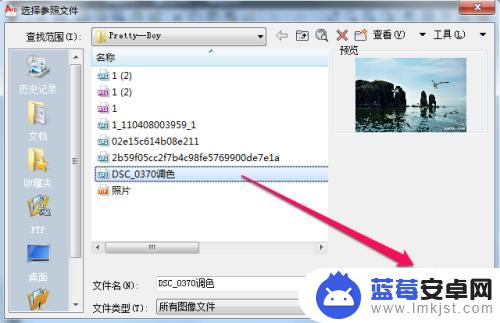
3.在弹出的附着图像窗口选择插入点,可以在屏幕上指定也可以直接输入坐标。接下来设置缩放比例以及选装角度,然后确定。
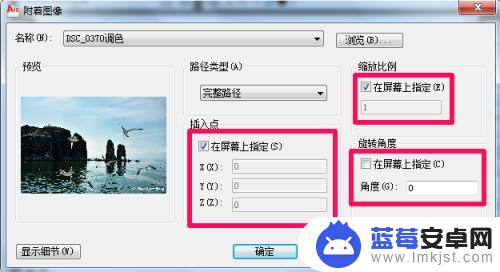
4.在屏幕上点击确定插入点。
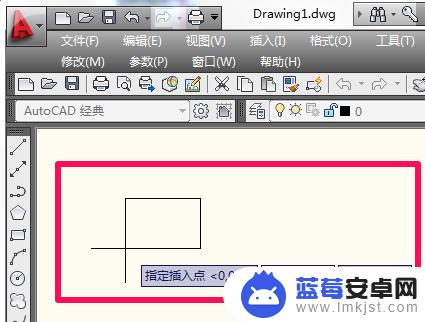
5.输入比例因子然后按回车确定。
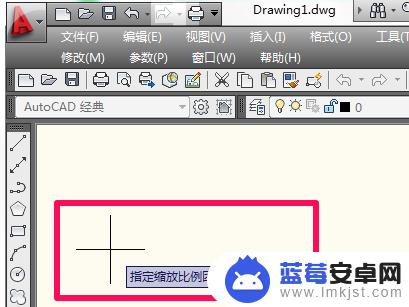
6.此时cad导入图片就完成了,手机照片如何导入cad就是这么的简单。
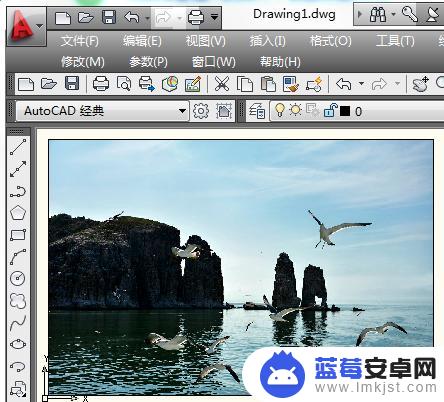
以上是关于如何将手机照片导入cad的全部内容,如果出现这种情况,建议尝试小编提供的解决方法,希望这能对大家有所帮助。












